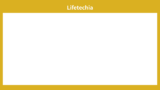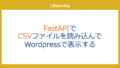docker-composeファイル
以下のようなdocker-compose.ymlを作成します。
こちらの例ではユーザーやパスワードはwordpressにしていますので、適宜変更してください。
また、ポートについても必要に応じて変更してください。
version: "3"
services:
db:
image: mariadb:10.4
container_name: "wordpress-db"
volumes:
- ./db-data:/var/lib/mysql
environment:
MYSQL_ROOT_PASSWORD: root
MYSQL_DATABASE: wordpress
MYSQL_USER: wordpress
MYSQL_PASSWORD: wordpress
wordpress:
image: wordpress:latest
container_name: "wordpress-wp"
volumes:
- ./wp-data:/var/www/html
ports:
- "8060:80"
environment:
WORDPRESS_DB_HOST: db:3306
WORDPRESS_DB_USER: wordpress
WORDPRESS_DB_PASSWORD: wordpress
WORDPRESS_DB_NAME: wordpress
phpmyadmin:
image: phpmyadmin/phpmyadmin
ports:
- "8070:80"
environment:
PMA_HOST: db:3306
MYSQL_ROOT_PASSWORD: wordpress
volumes:
db_data:
今回は、MariaDBを使って、WordPressのバージョン5を動かしています。
また、DB操作用にphpmyadminも入れました。
起動
これを起動します。
docker compose up --build
起動にはしばらく時間がかかります。
localhost:8060にアクセスすると、WordPressのインストール画面になれば成功です。
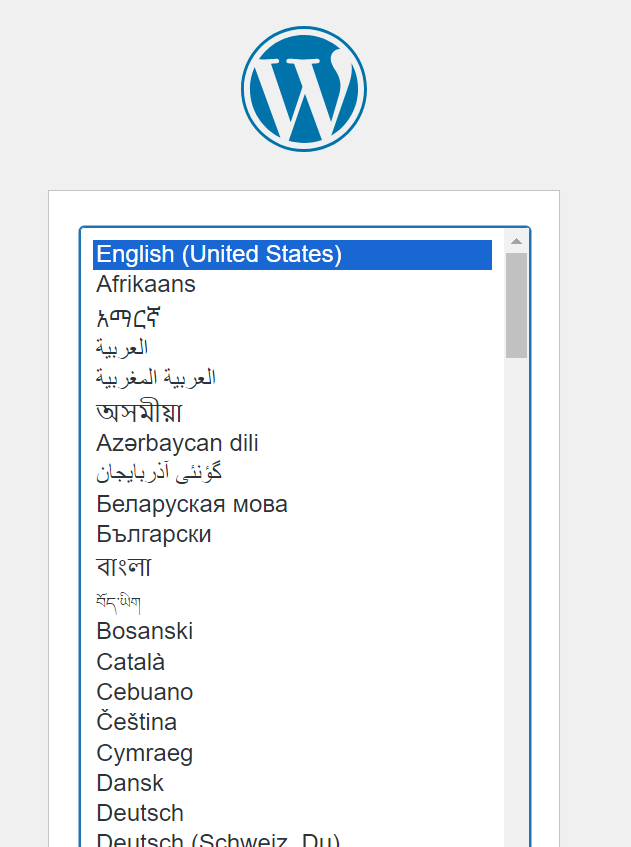
localhost:8070でphpmyadminにアクセスできます。
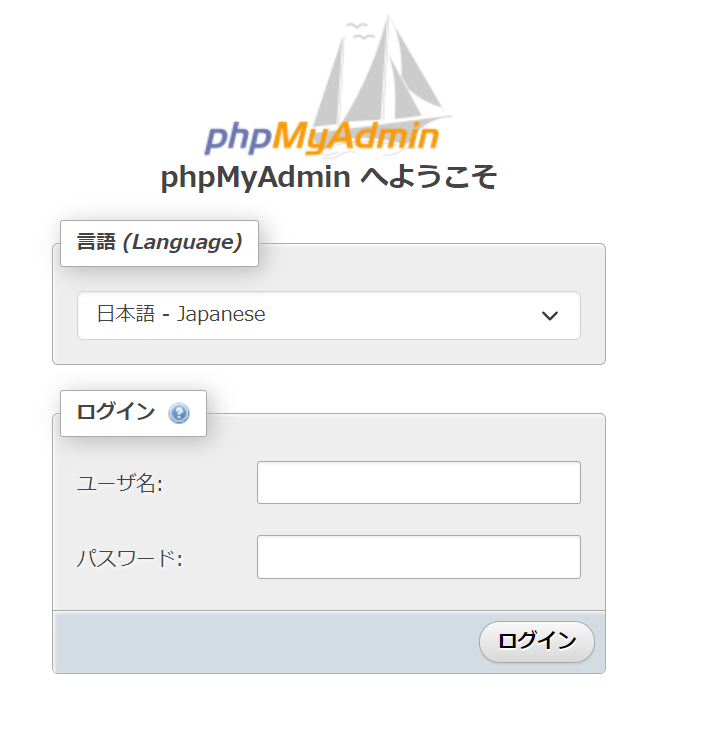
マウント
このdocker-composeファイルのある階層にdb-dataとwp-dataというフォルダが生成され、そこにデータベースデータとWordPressのデータがマウントされます。
ただし、これだとローカル更新で結構時間がかかります。
対応方法は以下記事にまとめました。